Voici un tutoriel sur l'installation et l'utilisation de Task Force Radio (TFR).
Commencez par télécharger la dernière version stable de l'addon (tuto réalisé avec la version 0.9.2).
Avant de procéder, il est également indispensable que votre version de TeamSpeak soit à jour. Pour la v0.9.2 de TFR, il vous faut une v3.0.15 de TeamSpeak. Ce qui est essentiel en fait, c'est que l'API de TS soit compatible, donc en version 20 (checkable dans le menu Settings > Plugins ou hotkey: CTRL+MAJ+P)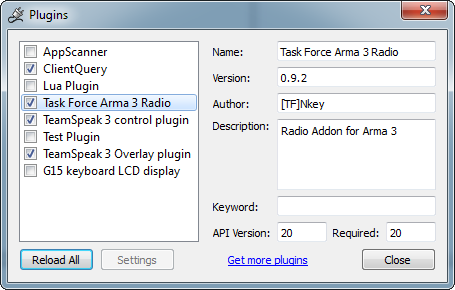
Une fois que vous avez les bons ingrédients, décompressez votre fichier addon (dans cette version task_force_radio0.9.2.zip). Vous constaterez que le dossier contient 3 premiers répertoires :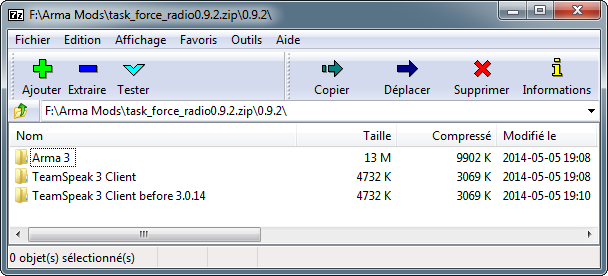
Le premier, ArmA3 contient le dossier du plugin en lui même (tous les dossiers de plugins commencent par le signe @), ainsi que le plugin @CBA_A3 (que vous avez déjà, normalement), ainsi qu'un dossier userconfig. Il vous suffit tout simplement de "jeter" ces dossiers dans votre dossier contenant le jeu ArmA3. Vous n'avez normalement pas besoin de recopier CBA_A3, mais l’écraser par la même version n'est pas très grave
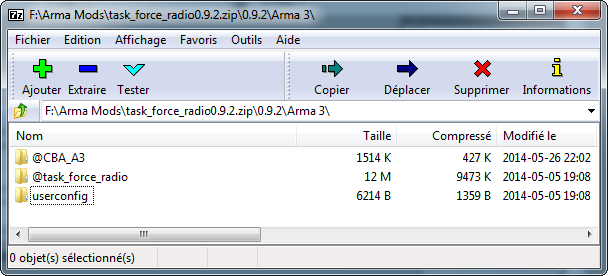
En revenant à la première arborescence du fichier décompressé, on trouve donc 2 autres répertoires : TeamSpeak 3 Client et TeamSpeak 3 Client before 3.0.14.
Comme vous avez mis à jour votre version de TeamSpeak, vous pouvez ignorer le second dossier. Le premier, quant à lui, contient un autre dossier : plugins.
En vous assurant que votre TeamSpeak est fermé, copier ce répertoire dans le répertoire contenant votre application TeamSpeak. Il existe déjà un dossier Plugins dans votre dossier TeamSpeak, mais vous pouvez fusionner, car vous allez ajouter les fichiers DLL de TFR ainsi que les sons.
Relancez votre TeamSpeak, faites CTRL+MAJ+P et cochez la croix pour activer Task Force Arma 3 Radio.
Vous êtes prêts !
- premier post : Installation -
Commencez par télécharger la dernière version stable de l'addon (tuto réalisé avec la version 0.9.2).
Avant de procéder, il est également indispensable que votre version de TeamSpeak soit à jour. Pour la v0.9.2 de TFR, il vous faut une v3.0.15 de TeamSpeak. Ce qui est essentiel en fait, c'est que l'API de TS soit compatible, donc en version 20 (checkable dans le menu Settings > Plugins ou hotkey: CTRL+MAJ+P)
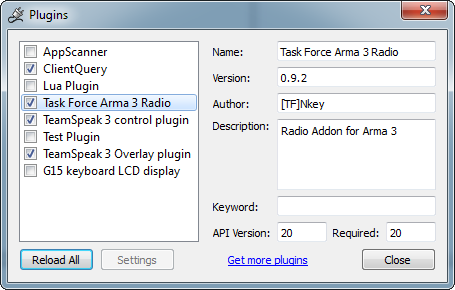
Une fois que vous avez les bons ingrédients, décompressez votre fichier addon (dans cette version task_force_radio0.9.2.zip). Vous constaterez que le dossier contient 3 premiers répertoires :
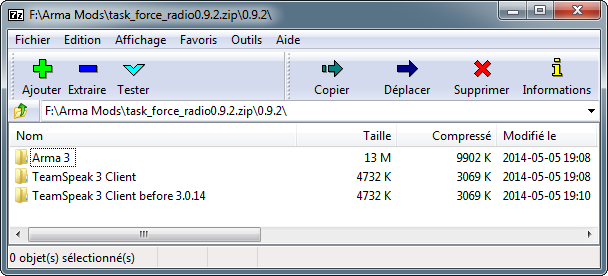
Le premier, ArmA3 contient le dossier du plugin en lui même (tous les dossiers de plugins commencent par le signe @), ainsi que le plugin @CBA_A3 (que vous avez déjà, normalement), ainsi qu'un dossier userconfig. Il vous suffit tout simplement de "jeter" ces dossiers dans votre dossier contenant le jeu ArmA3. Vous n'avez normalement pas besoin de recopier CBA_A3, mais l’écraser par la même version n'est pas très grave

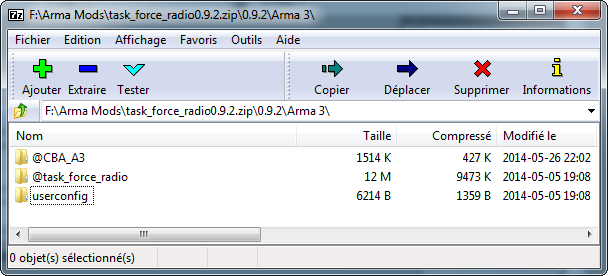
En revenant à la première arborescence du fichier décompressé, on trouve donc 2 autres répertoires : TeamSpeak 3 Client et TeamSpeak 3 Client before 3.0.14.
Comme vous avez mis à jour votre version de TeamSpeak, vous pouvez ignorer le second dossier. Le premier, quant à lui, contient un autre dossier : plugins.
En vous assurant que votre TeamSpeak est fermé, copier ce répertoire dans le répertoire contenant votre application TeamSpeak. Il existe déjà un dossier Plugins dans votre dossier TeamSpeak, mais vous pouvez fusionner, car vous allez ajouter les fichiers DLL de TFR ainsi que les sons.
Relancez votre TeamSpeak, faites CTRL+MAJ+P et cochez la croix pour activer Task Force Arma 3 Radio.
Vous êtes prêts !









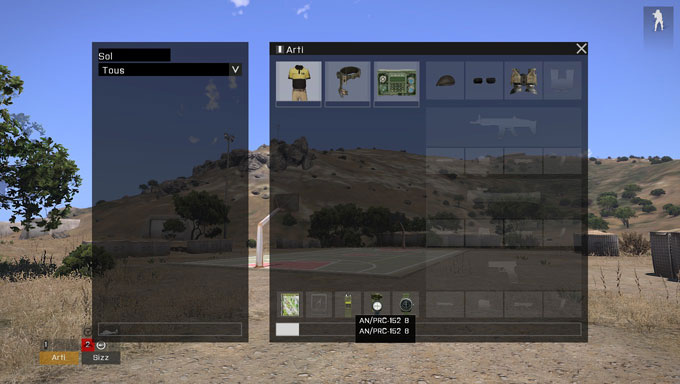
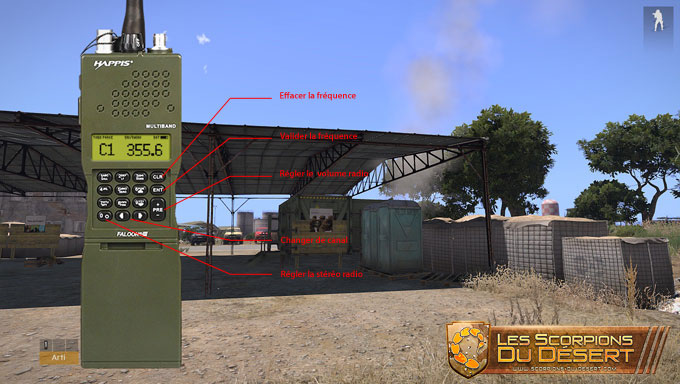

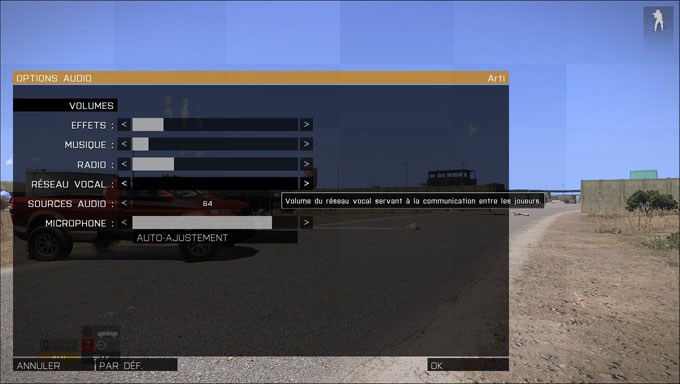
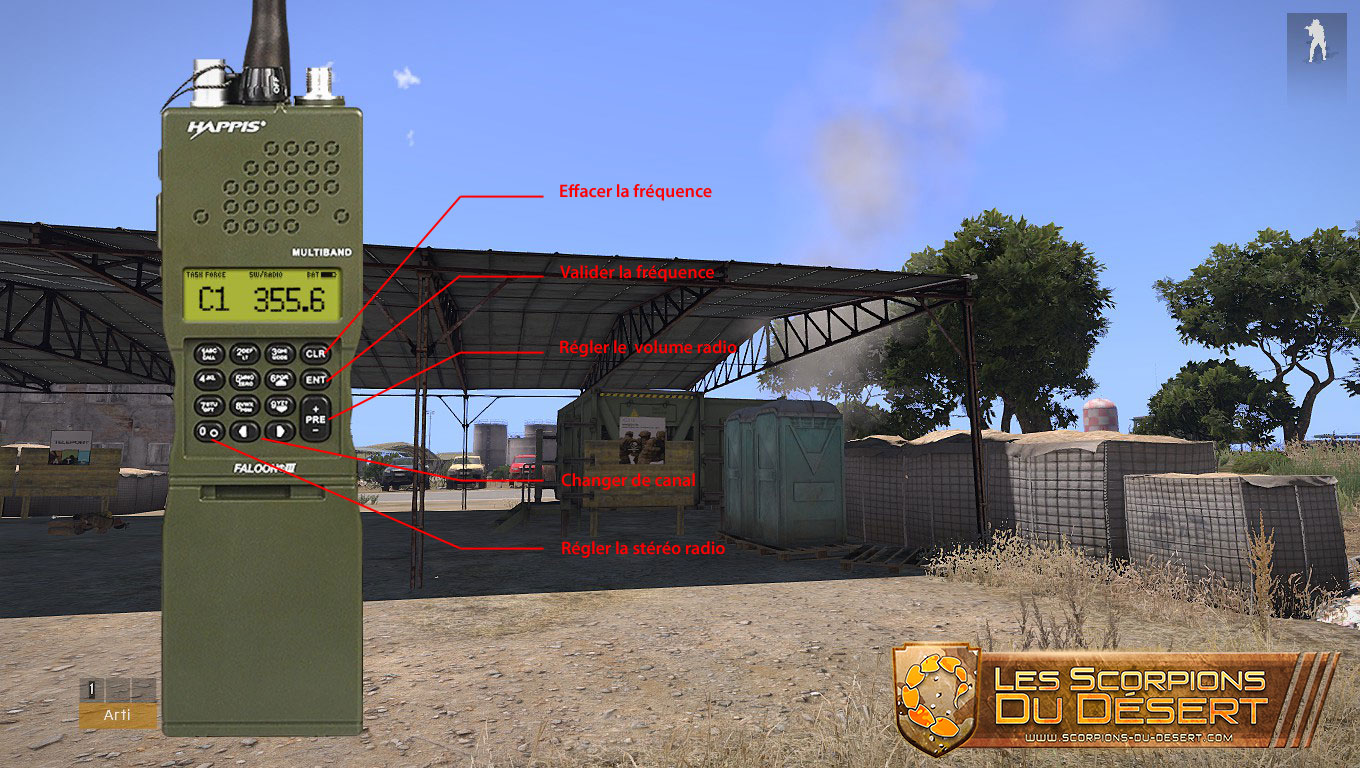

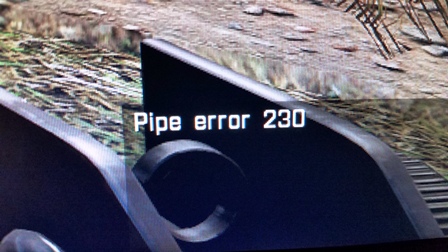
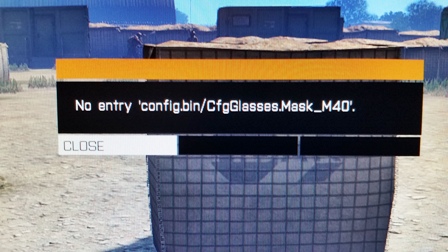
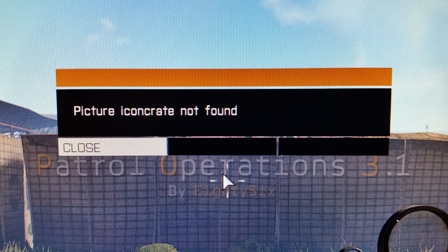
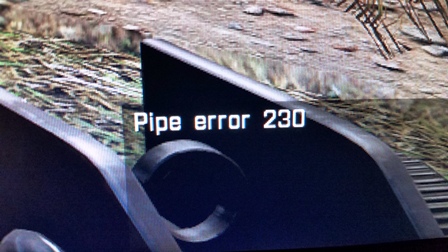
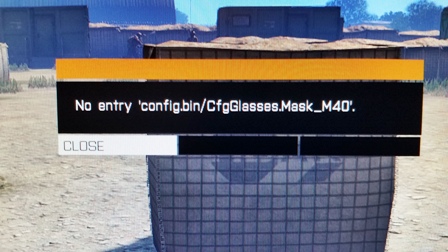
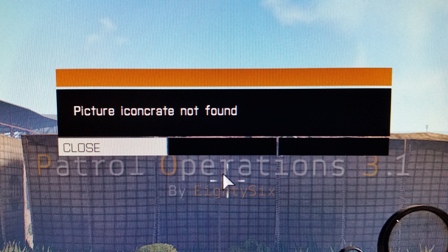

 ). Alors, tout d'abord, il ne fallait pas réinstaller ArmA ! Les mods peuvent etre un peu compliqué à activer, et surtout trier et mettre à jour, parfois, toutefois, il n'est JAMAIS nécessaire de réinstaller le jeu puisque les mods sont dans des répertoires additionnels et ne modifient pas les fichiers du jeu.
). Alors, tout d'abord, il ne fallait pas réinstaller ArmA ! Les mods peuvent etre un peu compliqué à activer, et surtout trier et mettre à jour, parfois, toutefois, il n'est JAMAIS nécessaire de réinstaller le jeu puisque les mods sont dans des répertoires additionnels et ne modifient pas les fichiers du jeu.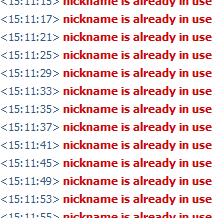
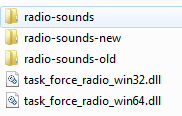

Commentaire